
Համակարգչային մկնիկը հիմնական ծայրամասային սարքերից մեկն է և կատարում է տեղեկատվության մուտքագրման գործառույթ: Դուք կատարում եք կտտոցներ, ընտրություններ և այլ գործողություններ, որոնք թույլ են տալիս իրականացնել օպերացիոն համակարգի նորմալ կառավարում: Դուք կարող եք ստուգել այս սարքավորումների գործունակությունը `օգտագործելով հատուկ վեբ ծառայություններ, որոնք կքննարկվեն ավելի ուշ:
Տես նաև. Ինչպե՞ս ընտրել մկնիկ համակարգչի համար
Համակարգչային մկնիկի ստուգում առցանց ծառայությունների միջոցով
Ինտերնետում կան մեծ թվով ռեսուրսներ, որոնք թույլ են տալիս վերլուծել համակարգչային մկնիկը `կրկնակի սեղմելով կամ կպչելու համար: Բացի այդ, կան նաև այլ թեստեր, օրինակ ՝ արագությունը կամ հերցը ստուգելը: Դժբախտաբար, հոդվածի ձևաչափը մեզ թույլ չի տալիս հաշվի առնել բոլոր նրանց, այնպես որ մենք կկենտրոնանանք երկու ամենատարածված կայքերի վրա:
Կարդացեք նաև.
Մկնիկի զգայունության սահմանում Windows- ում
Մկնիկի անհատականացման ծրագիր
Մեթոդ 1: Zowie
Zowie- ը խաղային սարքերի արտադրող է, և օգտվողներից շատերը դրանք գիտեն որպես իրենց խաղային մկնիկի առաջատար մշակողներից մեկը: Ընկերության պաշտոնական կայքում կա մի փոքր ծրագիր, որը թույլ է տալիս հետևել Հերցում սարքի արագությունը: Վերլուծությունը կատարվում է հետևյալ կերպ.
Գնացեք Zowie կայքում
- Գնացեք Zowie կայքի հիմնական էջը և իջեք ներդիրները ՝ հատվածը գտնելու համար «Մուկ փոխարժեքը».
- Ձախ կտտացրեք ցանկացած ազատ տարածության վրա, սա կսկսի գործիքը:
- Եթե կուրսորը կայուն է, արժեքը կցուցադրվի էկրանին: 0 Հց, իսկ աջ կողմում գտնվող վահանակում այդ թվերը ձայնագրվում են ամեն վայրկյան:
- Տեղափոխեք մկնիկը տարբեր ուղղություններով, որպեսզի առցանց ծառայությունը կարողանա փորձարկել հերցտի փոփոխությունները և ցուցադրել դրանք պանակների վրա:
- Դիտեք արդյունքների ժամանակագրությունը վահանակում: Անցկացրեք LMB պատուհանի աջ անկյունում և քաշեք դեպի այն կողմը, եթե ցանկանում եք փոխել դրա չափը:

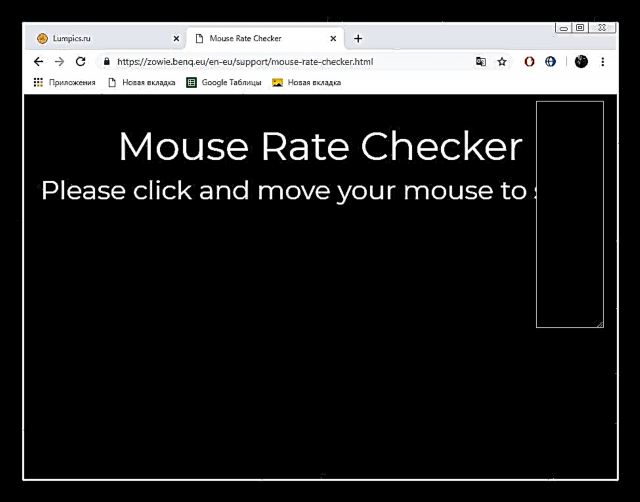



Նման պարզ եղանակով ՝ Zowie ընկերությունից փոքր ծրագրի օգնությամբ դուք կարող եք որոշել, թե արդյո՞ք արտադրողի խրճիթ մկնիկը ճիշտ է:
Մեթոդ 2: UnixPapa
UnixPapa կայքում դուք կարող եք անցկացնել այլ տեսակի վերլուծություն, որը պատասխանատու է մկնիկի կոճակների վրա սեղմելու համար: Դա ձեզ կտեղեկացնի, թե արդյոք կան ձողիկներ, կրկնակի կտտանքներ կամ պատահական խթաններ: Թեստավորումն իրականացվում է այս վեբ ռեսուրսի վրա հետևյալ կերպ.
Գնացեք UnixPapa կայքում
- Հետևեք վերը նշված հղմանը ՝ փորձարկման էջին հասնելու համար: Կտտացրեք հղմանը այստեղ: «Կտտացրեք այստեղ ՝ ստուգելու համար» կոճակը, որը ցանկանում եք ստուգել:
- LMB- ը նշանակվում է որպես 1սակայն արժեքը «Կոճակ» - 0. Համապատասխան վահանակում կտեսնեք գործողությունների նկարագրությունը: «Մուսադաուն» - կոճակը սեղմված է. «Մկնիկ» - վերադարձավ իր սկզբնական դիրքում, «Կտտացրեք» - տեղի է ունեցել սեղմում, այսինքն ՝ LMB- ի հիմնական գործողությունը:
- Ինչ վերաբերում է անիվը սեղմելուն, ապա այն ունի նշանակություն 2 և «Կոճակ» - 1, բայց չի կատարում որևէ հիմնական գործողություն, այնպես որ կտեսնեք ընդամենը երկու գրառում:
- RMB- ը տարբերվում է միայն երրորդ շարքում "ContextMenu", այսինքն, հիմնական գործողությունը ենթատեքստային մենյու զանգահարելն է:
- Լրացուցիչ կոճակները, օրինակ, կողմնակի կոճակները կամ լռելյայն DPI- ին միացնելը նույնպես հիմնական գործողություն չունեն, այնպես որ կտեսնեք ընդամենը երկու տող:
- Կարող եք միաժամանակ սեղմել մի քանի կոճակներ, և դրա մասին տեղեկությունները անմիջապես ցուցադրվելու են:
- Deleteնջեք բոլոր տողերը սեղանից `կտտացնելով հղմանը «Կտտացրեք այստեղ ՝ մաքրելու համար».


Ինչ վերաբերում է պարամետրին «Կոճակներ», մշակողը որևէ բացատրություն չի տալիս այս կոճակների նշանակության մասին, և մենք չկարողացանք դրանք որոշել: Նա միայն բացատրում է, որ երբ սեղմվում են մի քանի կոճակներ, այդ թվերը ավելացվում են վերև և ցուցադրվում է մի թվով մեկ տող: Եթե ցանկանում եք ավելին իմանալ այս և այլ պարամետրերի հաշվարկման սկզբունքի մասին, կարդացեք հեղինակի մասին փաստաթղթերը ՝ կտտացնելով հետևյալ հղմանը. Javascript Madness: Mouse Events





Ինչպես տեսնում եք, UnixPapa կայքում դուք կարող եք հեշտությամբ և արագ ստուգել համակարգչային մկնիկի բոլոր կոճակների աշխատանքը, և նույնիսկ անփորձ օգտագործողը կարող է պարզել գործողությունների սկզբունքը:
Դրա վերաբերյալ մեր հոդվածը գալիս է իր տրամաբանական եզրակացության: Հուսով ենք, որ վերը նշված տեղեկատվությունը ոչ միայն հետաքրքիր էր, այլև շահեկան ՝ ձեզ ցույց տալով մկնիկի փորձարկման գործընթացի նկարագրությունը առցանց ծառայությունների միջոցով:
Կարդացեք նաև.
Մկնիկի վրա նոութբուքի հետ կապված խնդիրների լուծում
Ինչ անել, եթե մկնիկի անիվը դադարում է աշխատել Windows- ում











